
DJ Mix Pro(DJ混音软件)
v4.0.11.1 官方版- 软件大小:15.7 MB
- 更新日期:2020-11-04 09:17
- 软件语言:简体中文
- 软件类别:音频处理
- 软件授权:免费版
- 软件官网:待审核
- 适用平台:WinXP, Win7, Win8, Win10, WinAll
- 软件厂商:

软件介绍 人气软件 下载地址
DJ Mix pro是一个智能MP3播放器,还包括自动混音功能,允许用户将其计算机变成智能自动点唱机。您可以选择最适合自己的自动和手动混合方式,以帮助您轻松进行混音处理,与此同时,还提供了包括显示歌曲信息、自动检测歌曲BPM、均衡器、导出播放列表等多种功能,总的来说,DJ Mix pro为您带来一套全面的音频混音与音乐播放方案,其简单直观的操作界面,使得任何用户都可轻松使用,而且内置了详细的操作教程,有需要的朋友赶紧到本站下载体验吧!
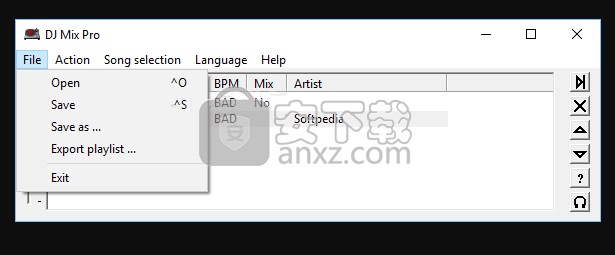
软件功能
DJ Mix Pro使您可以轻松进行混音,甚至可以进行匹配的混音。
您可以进行实时混音,快速移动鼠标,手动完成所有工作,但不必这样做。我们建议您在其他媒体正在扬声器上播放的同时,使用“耳机监听”模式“离线”准备混音。
只需让DJ Mix Pro进行乏味的部分,而将精力集中在创意部分即可。您可以使用耳机离线尝试混音。DJ Mix Pro会在混音时间到来时重现您创建的混音!
这种方法使您更加自信,可以离线混合/播放选择内容,让程序可以完成困难的工作。它可以帮助您成为成功的家庭DJ。
即使您不想进行现场DJ,DJ Mix Pro仍然非常适合在家里或在没有DJ的环境中播放音乐,例如酒吧,健美操课或公共活动。使用默认设置让节目混音仍然可以提供合理的结果,有时在人们不注意的情况下通过更换媒体使观众感到惊讶。
最后一种流行用法是编译产品。注册版本的DJ Mix Pro也非常擅长制作75分钟的混合媒体,可用于填充音频CD(使用外部CD刻录程序)。
除了以DJ Mix Pro的方式连续播放混合歌曲外,DJ Mix Pro还引入了以下特定和独特的视频功能:
在专用窗口或屏幕中显示视频输出
在声音混合的同时,使用选定的视频混合效果混合视频输出
可选地产生与音乐同步的视频效果视频流,以获得纯净的音乐而没有视频文件
对于比率与屏幕比例不匹配的视频文件,可以选择将视频的黑色边框替换为与音乐同步的视频效果视频边框
可选择不时显示带有视频元数据的滚动字幕,例如艺术家和标题
软件特色
DJ Mix Pro是具有混音功能的简单MP3播放器。它可用于创建大型播放列表,以及在歌曲之间执行节拍匹配和淡入淡出。重要的是要声明,在混合音频文件时,它不会以任何方式改变它们。
安装过程很顺利,只需要很少的时间,并以程序启动结束。与大多数具有复杂且有时拥挤的界面的DJ-ing应用程序不同,DJ Mix Pro的GUI非常简单直观。
它的功能包括Beatlock,它可以自动检测歌曲的BPM,因此可以轻松识别哪些歌曲可以混合在一起。
(可选)您可以通过对BPM进行分割,移动或加倍来稍微使用它。另外,您可以在歌曲的开头和结尾插入淡入淡出,以及修改其音高(从-10%到+ 10%-实际上非常有效)。
一个缺点来自于这样一个事实,即移动每个滑杆有时会变得令人沮丧,因为如果您不希望它跳回到初始位置,则需要一定的精度。
DJ Mix Pro的简单性显而易见,这就是为什么它面向初学者和家庭用户的原因。专业DJ可能会在更高级的工具中找到更好的助手。
安装方法
1、双击安装程序进入如下的语言选择界面,用户可以选择默认的English,然后点击【OK】。
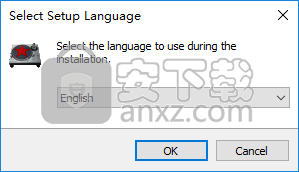
2、选择安装位置,用户可以选择默认的C:\Program Files\DJ Mix Pro。
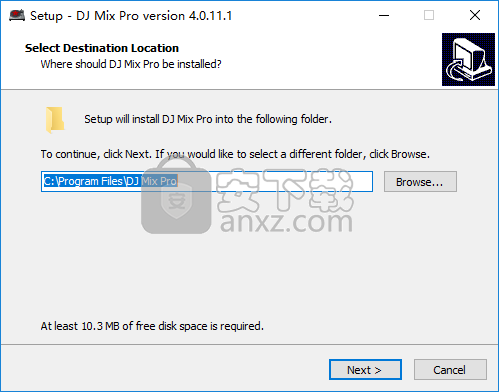
3、选择开始菜单文件夹,用户可以选择默认的DJ Mix Pro。
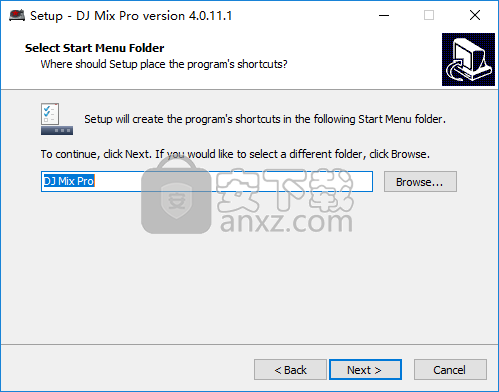
4、选择附加任务,勾选Create a desktop shortcut以及Create a Quick Launch shortcut的选项。
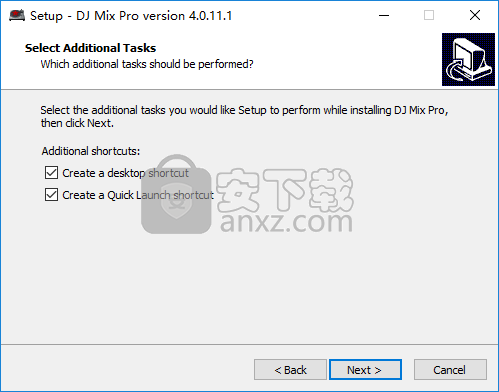
5、准备安装程序,点击【install】按钮开始执行安装。
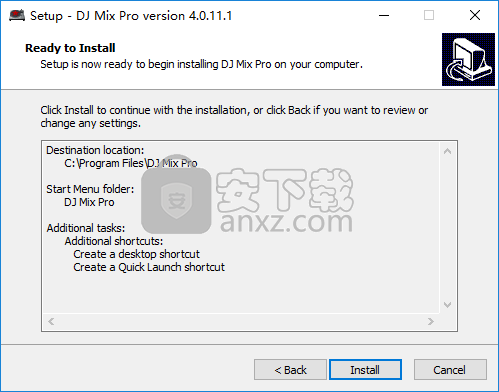
6、弹出如下的DJ Mix Pro安装成功窗口,点击【finish】。
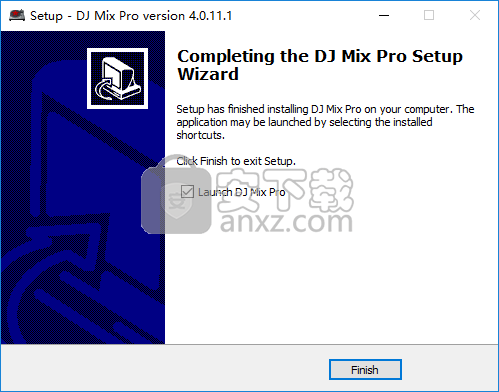
使用说明
搜索和导入文件
DJ Mix Pro用户的首要任务是为程序提供一些音乐或视频文件进行播放。这可以在数据库或播放列表中完成。
在数据库中
在数据库中,您可以直接使用Windows资源管理器和鼠标,将一些媒体文件或媒体列表拖放到数据库窗口中。
您还可以让数据库在给定的文件夹层次结构下搜索文件(媒体(音乐(视频或视频)文件或媒体列表文件)。
或者,您可以让数据库加载特定的文件,即媒体(音乐或视频)文件或媒体列表文件。
在播放列表中
在播放列表中,您可以直接使用Windows资源管理器和鼠标,将一些媒体文件或媒体列表拖放到播放列表窗口中。
您也可以将数据库窗口中的选定项目发送到播放列表。也可以让播放列表加载特定文件,无论是媒体(音乐或视频)文件还是媒体列表文件。
直接从播放列表加载的文件也将插入数据库中。
播放清单
播放列表是DJ Mix Pro的核心。这是排队播放和混合的媒体列表。
播放列表显示
播放列表有10列。列比数据库中的列更简单,因为此处不需要搜索信息。
请注意,播放列表仅显示4个可见列,但是您可以通过调整列的大小来显示隐藏的列。可见的列是:
媒体标题
BPM
Beatlock Mix指示灯
艺术家
隐藏的列是:
类型
评论
长度(填充介质长度)
有效播放长度(开始到结束)
节距差
调整大小的列将记住列的大小。
数据库显示14列。列是从ID3标签,文件名,时间长度,视频状态和BPM计算出来的。
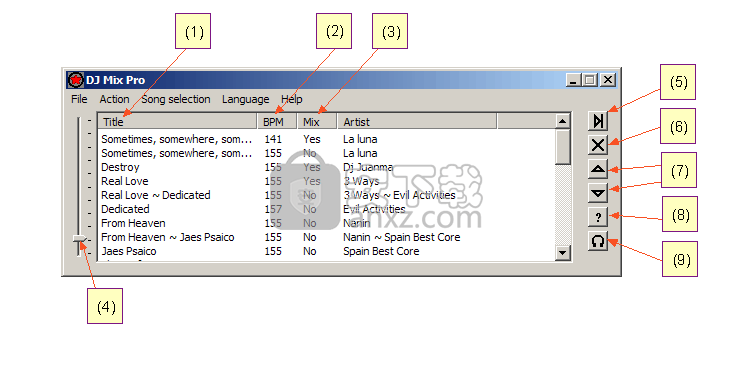
(1)媒体清单
(2)媒体BPM
(3)Beatlock混合指示器
(4)主音量
(5)下一媒体
(6)删除媒体
(7)上/下移动媒体
(8)媒体属性
(9)助听器
媒体标题
标题取自媒体标题标签。
对于mp3媒体,如果同时存在ID3V1和ID3V2标签,则ID3V2会覆盖ID3V1。
如果没有标签,则从文件名中获取标题。
BPM
DJ Mix Pro将尝试计算数据库中每种媒体的BPM(请参阅Beatlock分析一章)。
如果您使用的是演示版本,DJ Mix Pro将尝试仅计算加载的前11种媒体的BPM。
在计算发生之前,显示的BPM将为“ ???”
在计算过程中,显示的BPM将为“…”
混合
此列告诉您此混音(当前定义)是否为节拍匹配混音。如果没有节拍匹配混音,可以通过切换到“耳机监听”模式来查看原因。
管理播放列表媒体
从数据库导入
可以从数据库导入媒体。请参阅《数据库:发送到播放列表》。从数据库导入的媒体被认为是新媒体,并且其混合设置采用默认的混合设置(请参阅混合媒体:默认的混合设置)
直接添加文件
删除或打开.m3v文件将追加到当前播放列表。每种介质的混合设置也将从m3v文件中重新加载。
拖放或打开m3u文件或音乐文件也将添加到播放列表中。通过这种方式添加的文件是新文件,它们的混合设置来自默认的混合设置(请参阅混合媒体:默认的混合设置)。
直接添加到播放列表中的所有文件也将添加到当前数据库中。它将媒体与当前数据库合并,将新的音乐文件添加到已经存在的音乐文件中。
保存播放列表
如果要按原样保存播放列表(包括混合设置),请将播放列表保存在m3v文件中。
默认情况下,程序停止时,播放列表不会自动保存到autosave.m3v,但您可以将其打开。
播放之前请小心保存,因为默认播放模式会自动从播放列表中删除已完全播放的媒体。
导出媒体信息
如果要保存播放列表的媒体名称,艺术家和长度(例如要打印),请以txt文件格式导出播放列表。
再次小心播放之前要导出。
将声音导出到磁盘(仅限注册用户)
如果要刻录混合CD,请按以下步骤进行。
刻录音频CD要求您用70分钟左右的wav文件来提供刻录软件。
每个文件将成为音频CD上的曲目。您可以有一个音轨,但是通常每个媒体有一个音轨通常会更好。
本节说明如何生成要刻录的wav文件,而不是如何刻录它们,因为这是刻录软件的责任。
首先,您将需要800 MB的磁盘空间。
然后,您需要完全设置播放列表,已定义和检查的混音(使用“耳机监听”模式是个好主意)。您可能还需要检查统计信息中的播放时间,以使音乐的混合时间不超过CD所能容纳的时间。
完成此操作后,在播放完整播放列表之前,您需要转到选项窗口的“声音输出”选项卡。
·检查主声卡是否已映射到系统上任何可用声卡的两个通道…“默认”是正确的(您要制作立体声CD)。
·选中“将声音保存到文件框”
·不要选中“另存为mp3”
·如果您想为每个媒体单独保存一个文件,请选中“为每个媒体保存一个文件”,或者不选中包含整个播放列表的单个wav文件。
·输入基本文件名。这是棘手的部分,因为基本文件名不仅是文件名,而且还包括完整的路径和文件名(可能使用元字符)。
开始播放媒体
只需点击“与下一个混音”按钮,第一个选定的媒体就会开始播放。如果未选择任何媒体,则第一个媒体将开始播放。
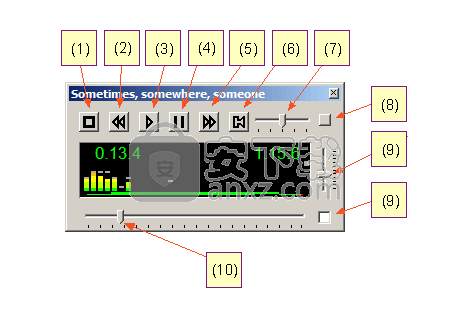
您也可以双击要播放的媒体。
停止声音
如果关闭当前正在播放的媒体,它将停止混音。
立即强制过渡
您可以通过两种方式强制进行媒体转换:
如果在播放时双击另一个媒体,它将立即停止当前播放的媒体并启动新媒体。这不是强制过渡的优雅方法,而是最快的方法。您还可以强制立即进行混合,这样更好,但时间更长。请参见“与下一个混合媒体”和“与选定的混合媒体”。
发送到耳机收听模式
播放扬声器时,播放列表中的所有媒体都可以在耳机中听到,并且混音可以离线听到。
选择要混合到播放列表中的第一种媒体,然后单击“发送到耳机”按钮。
混合介质
DJ Mix Pro背后的真正力量在于其轻松的混音功能。
混合行为
每当在媒体之间发生过渡时,由于触发它或由于混合时间到了,都会发生以下事件:
混合前几秒钟,第二种介质被加载并显示在新窗口中。播放位置设置为新媒体中的开始位置。
新媒体开始播放并执行淡入。
旧媒体会逐渐消失并消失。
现在,如果可以并要求使用Beatlock混音,则在发生混音的过程中,程序会更改新媒体的速度,并稍微移动开始位置,以使两种媒体的拍子都匹配。然后,新媒体的速度会平稳地恢复正常。
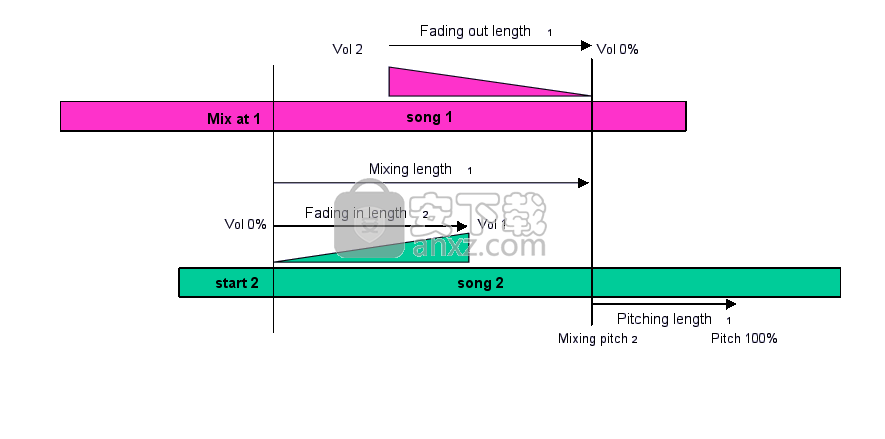
混合设置
所有混音都由从2种媒体的属性中选取的几个参数控制(请参阅播放列表:检查和设置媒体属性):
第一种媒体属性:
混合于
淡出长度
混合长度
第二中等属性:
开始于
淡入淡出
节距长度
高级属性还控制以下行为:
使用体积规格化
进行节拍匹配混音
执行或不执行淡入/淡出
默认混合设置
添加到播放列表中的新媒体(从m3v文件加载的媒体除外)将从“选项”窗口的“媒体默认值”选项卡中获取其属性。
您可以在添加新媒体之前更改媒体的默认设置,但是一旦进入播放列表,就必须使用媒体属性窗口或“监听耳机”模式来修改混音设置。
控制
通常,您无需执行任何操作即可执行混合。一切都是受时间事件驱动的,并且当演奏位置达到“ mix at at”时将发生混合。
但是,如果您愿意,您仍然可以决定立即开始混音。
只需点击“立即与下一个混合”,
播放列表中的下一个媒体就会弹出。混合会在几秒钟内发生。您也可以强制与另一种媒体进行混音:在播放列表中选择它,然后
在按键的同时点击“立即与下一个混音”。
加强控制
现在,有些人喜欢完全控制混音。
可以使用鼠标控制介质中的音量和音高。在这种情况下,所有自动事件(淡入/淡出,音高移动)都将被删除,剩下的一切取决于您!
但是,很难用一只鼠标控制两种媒体。因此,我们引入了一些键盘快捷键,以便能够完全覆盖自动混音。这是关键及其作用。
警告:某些命令将关闭默认的自动混音行为。有关详细信息,请参见切换自动混音。
选择一种介质作为下一个介质
当您仅看到一种演奏的媒体时,第一件事就是选择要与之混合的媒体。这是通过在播放列表中选择下一个媒体来完成的。
如果需要,也可以使用键盘进行操作:使用Control + PAGE UP / PAGE DOWN在播放列表中移动选择。
加载下一个介质
现在,您必须在屏幕上加载该选定的媒体。使用control + INSERT加载第二种介质。如果输入错误,请使用control + DELETE卸载第二个介质。
加载的媒体不会启动,只会等待您启动它。如果当前的起始位置不能令人满意,您仍然需要移动第二个介质的起始位置。
手动开始混合
加载第二个介质后,可以使用control + BEGIN启动它。默认情况下,它将使用节拍锁混音(淡入,将音调设置在第二个以匹配第一个的速度)。您可以让混音播放,它会在最初设置的持续时间内跳动。之后节拍可能会有所改变。
注意:正常的“混合”提示点未设置在正常位置。而是将其放置在媒体的“最末端”,只要有音乐,就可以让混音生效。
这就是我们所谓的关闭自动混音。
控制混合螺距
如果节拍发生变化,则必须使用音高控件对其进行修复。您可以使用Control + F2 / F4更改第一媒体的音高,使用Control + F3缓慢重置音高。或者,您可以使用Control + F9 / F11更改第二种介质的音高,使用Control + F10缓慢重置音高。
控制混合量
您也可以完全控制音量。有2种不同的控件:不限于标准化体积的单个控件和限制于每个中等标准化体积的交叉渐变器(可能更容易)。
个别控制
您可以使用control + NUM7 / NUM1更改第一媒体的音量,使用control + NUM4缓慢将其重置为归一化音量。或者,您可以使用Control + NUM9 / NUM3更改第二种介质的音量,使用Control + NUM6缓慢将其重置为归一化音量。
交叉渐变器
您可以使用control + LEFT / RIGHT朝着第一/第二媒体改变音量,使用UP / DOWN控制来升高/降低两种媒体。
手动结束混音
而当您想让第一种媒介优雅消失(淡出和再见)时,请按Control + END
切换自动混音行为
每当您按下Control + SPACE时,都将切换程序的自动混音行为。
自动混音意味着它将执行淡出并在定义的“混音位置”消失。没有自动混音意味着自动混音只会在介质的最末端发生。
再次按Control + SPACE几次将恢复自动混音行为。
使用鼠标进行更多控制
如果要使用鼠标使用以前的功能(现场DJ,手动控制混音),则必须激活高级混音控制小部件。
要启用它们,请选择操作,显示高级控件选项菜单。
高级混合控件小部件位于主窗口底部。
轨迹杆(1)是交叉渐变器。每当显示2个或更多播放器窗口时,它将激活。
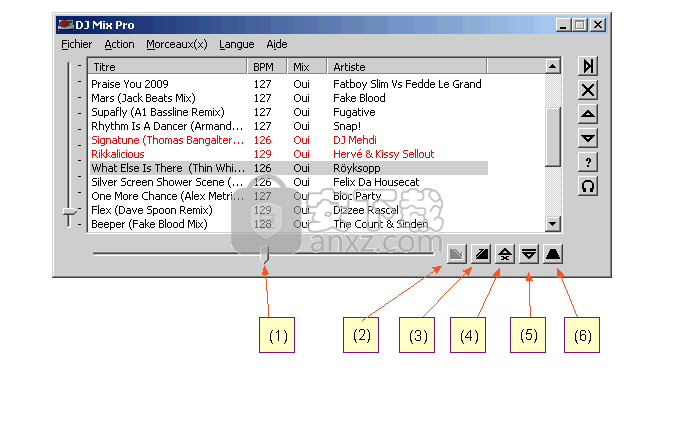
从左到右的按钮是:
(2):淡出:将在第一个演奏台上触发淡出(从而结束混音)。
(3):淡入:将开始混音,并在第一个暂停的甲板上淡入。
(4):卸载:将卸载最后一个卡盘。每当甲板暂停时,该按钮将变为活动状态。
(5):加载:将显示一个新的播放器窗口,暂停后,带有所选的媒体。每当选择了非装载的介质的按钮被激活。
(6):切换自动混音:将在播放卡座上切换自动混音。
用法
定义播放列表顺序后,您可以使用“耳机模式”窗口查看和控制所有混音。
选择要混合到播放列表中的第一种媒体,然后单击“发送到耳机”按钮。
如果您在“耳机模式”中加载了两种媒体,并非所有按钮都可用,因为您只能在这两种媒体之间混合使用。
然后,您可以从混合转到前进或后退。
完成后关闭“耳机模式”窗口。
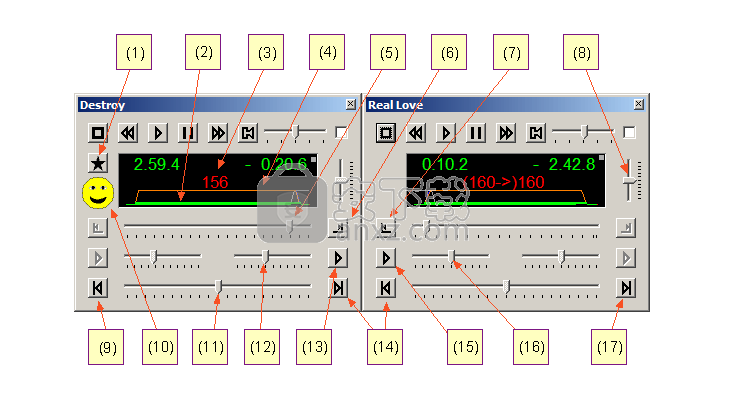
(1)禁用节拍混合
(2)节拍信息
(3)本地BPM
(4)音量曲线
(5)位置光标
(6)在当前光标位置设置混合
(7)在当前光标位置设置开始
(8)音量控制
(9)听以前的混音
(10)Beatlock混音状态
(11)混合长度
(12)淡出长度
(13)听淡出
(14)听这个混音
(15)听淡入
(16)淡入淡出
(17)听下一个混音
您可以在黑色区域底部的栏中看到有关程序节拍感知的可视信息。
绿色区域是对应于主窗口列表中显示的BPM的节拍感知区域。
紫色区域是BPM与主窗口列表中显示的BPM不同的区域。查看本地BPM信息(红色)以了解本地BPM。
红色区域是未检测到节拍的区域。
黑色细线显示混合区域。
独奏模式VS 2媒体模式
独奏模式(仅在一个中间窗口中进行预听)可用于设置淡入和淡出。淡入/淡出的预听将在淡入和淡出持续时间上精确完成。
媒体模式(预听2媒体窗口)对于设置和快速收听混音非常有用。
淡入/淡出的预听将完全在整个混合区域持续时间内完成(但没有第二种介质)。
如果需要,请使用暂停媒体。
更新日志
修复了一些从黑色开始几秒钟无法播放的视频
巨大的性能增强,现在支持混合4K视频
升级到ffmpeg 4.2.1
支持新的编解码器,例如vp8,vp9,hevc,av1
内存不足时播放4k视频时显示反馈(4.0.9.1)
人气软件
-

模拟电子技术基础 22.84 MB
/简体中文 -

明星志愿3 576.5 MB
/简体中文 -

izotope rx7 322 MB
/英文 -

音频编辑 Goldwave 23.6 MB
/简体中文 -

Guitar Rig5中文(吉他效果器软件) 1126 MB
/简体中文 -

Waves Tune(音高校正插件) 25.65 MB
/英文 -

THX Spatial Audio(多功能游戏音频与音效处理器) 4.85 MB
/英文 -

adobe audition(数字音频编辑软件) 41.5 MB
/简体中文 -

izotope rx8中文(音频修复软件) 613 MB
/英文 -

Dolby Access补丁 71.25 MB
/英文











